特定のアドオンが最新版に対応していない、古いバージョンで動作を確認したいなどアップデートされると困る場合にお使いください。
ただしセキュリティ上の問題など、アップデートしなかったことによる不具合・不都合は自己責任でお願いします。
グループポリシーのインストール
アップデートの防止のためにグループポリシーエディタを用います。
WindowsキーとRキーを同時押しして「gpedit.msc」と入力するとグループポリシーエディタが起動します。
起動しない場合、グループポリシーエディタがインストールされていない可能性があります。
その場合はこのページを参考にインストール作業を行ってください。
グループポリシーエディタのインストール方法
ADMX,ADMファイルの入手
今回紹介する方法はADMXファイルを用います。
ADMXファイルはレジストリベースのポリシー設定を定義するファイルです。
ざっくり言えばPCの動作設定用のファイルです。
GoogleのサポートページからGoogleアップデート用のADMX,ADMファイルが入手できます。
2017年05月14日時点では英語のページしかありません。
https://support.google.com/chrome/a/answer/6350036#Policies
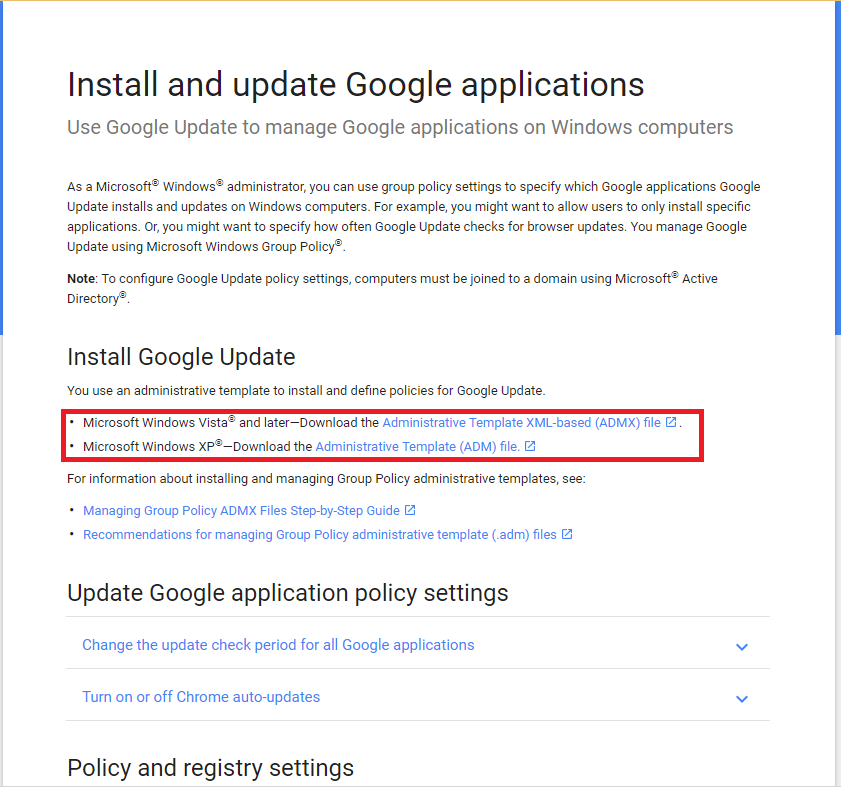
赤枠で囲んだ箇所がファイルをダウンロードする部分になります。
OSがVista,7,8なら上のADMXファイルを、XPか10なら下のADMファイルをダウンロードします。
ADMX、ADMファイルの追加
windows Vista, 7, 8の場合
ダウンロードした圧縮ファイルを展開すると、google.admxとGoogleUpdate.admxおよびen-USフォルダがあります。
en-USフォルダの中にはgoogle.adml,GoogleUpdate.admlファイルがあります。
admxファイルを「C:\Windows\PolicyDefinitions」に設置します。
en-USフォルダ内のadmlファイルは「C:\Windows\PolicyDefinitions\en-US」に設置します。
windows10, XPの場合
グループポリシーエディタを起動します。
WindowsキーとRキーを同時押しして「gpedit.msc」と入力するか、
「C:\Windows\Temp\gpedit」にある「gpedit.msc」ファイルをダブルクリックして起動してください。
「ローカルコンピューターポリシー」→「コンピュータの構成」→「管理用テンプレート」を選び、
右クリックして「テンプレートの追加と削除」をクリックします。
(英語の場合は、
「Local Computer Policy」→「Computer Configuration」→「Administrative Templates」を選び、
右クリックして「Add/Remove Templates」をクリックします。)
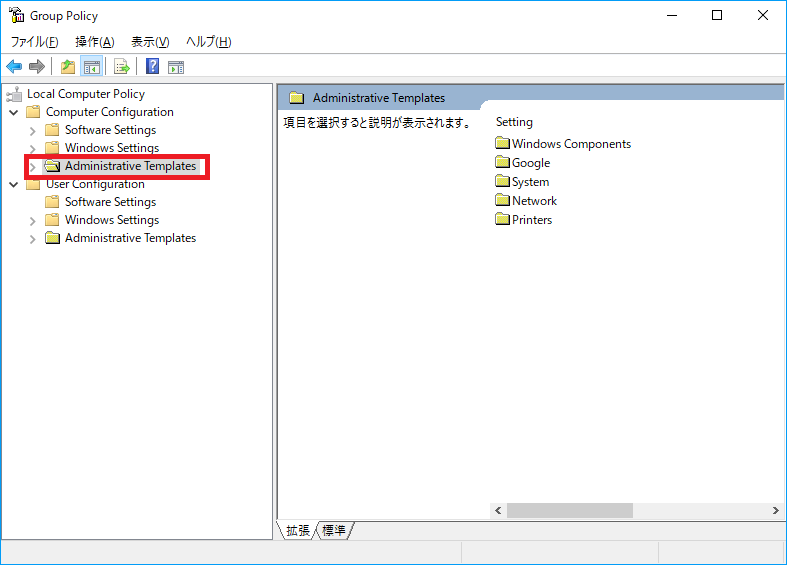
出てきた画面の「追加」(英語は「Add」)ボタンをクリックします。
ダウンロードしてきたADMを選択し、開くをクリックします。
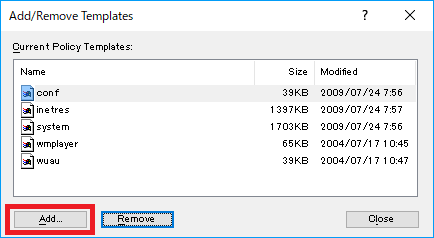
グループポリシーの設定
グループポリシーエディタを起動します。
WindowsキーとRキーを同時押しして「gpedit.msc」と入力するか、
「C:\Windows\Temp\gpedit」にある「gpedit.msc」ファイルをダブルクリックして起動してください。
「ローカルコンピューターポリシー」→「コンピュータの構成」→「管理用テンプレート」→
「Google」→「Google Update」→「Applications」→「Google Chrome」を選択します。
(英語の場合は、
「Local Computer Policy」→「Computer Configuration」→「Administrative Templates」→
「Google」→「Google Update」→「Applications」→「Google Chrome」を選択します。)
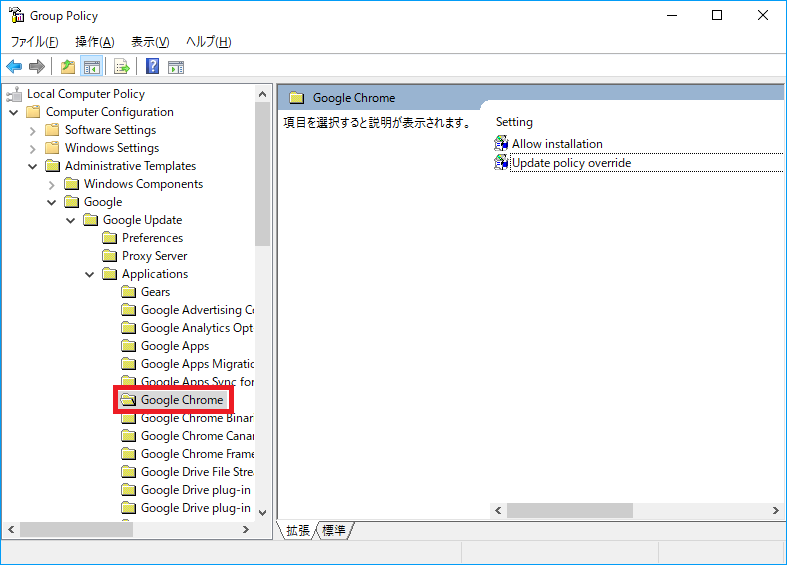
「Update policy override」をクリックし、続いて「Properties」をクリックします。
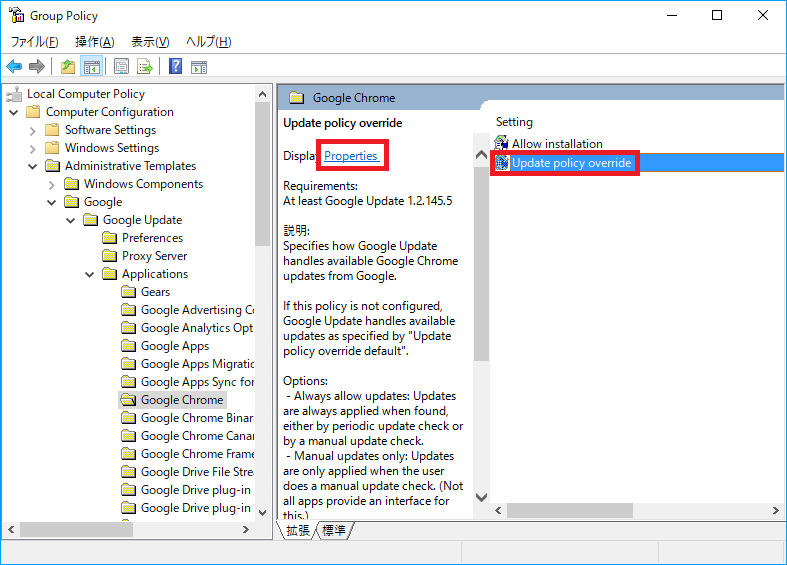
「Enabled」のラジオボタンをクリックし、Policyは「Updates disabled」を選択して「OK」ボタンをクリックします。
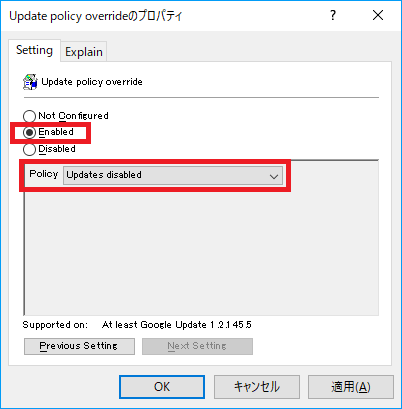
最後に
これでGoogle Chromeの自動アップデートを防止できます。
最新版に移行するまでの一時的な対処として用意してある機能なので、
可能な限り早く最新版に対応することをおすすめします。